Excel : comment additionner si les cellules contiennent du texte
Vous pouvez utiliser les méthodes suivantes pour additionner les cellules dans Excel contenant du texte spécifique :
Méthode 1 : additionner les cellules contenant un texte spécifique
=SUMIF(A2:A11, "*avs*", B2:B11)
Cette formule additionnera les cellules de la plage B2:B11 où les cellules correspondantes de A2:A11 contiennent « avs » dans la cellule.
Méthode 2 : additionner les cellules contenant un texte parmi plusieurs
=SUMIF(A2:A11, "*avs*", B2:B11)+SUMIF(A2:A11, "*eat*", B2:B11)
Cette formule additionnera les cellules de la plage B2:B11 où les cellules correspondantes de A2:A11 contiennent « avs » ou « manger » dans la cellule.
Les exemples suivants montrent comment utiliser chaque méthode en pratique avec l’ensemble de données suivant dans Excel :
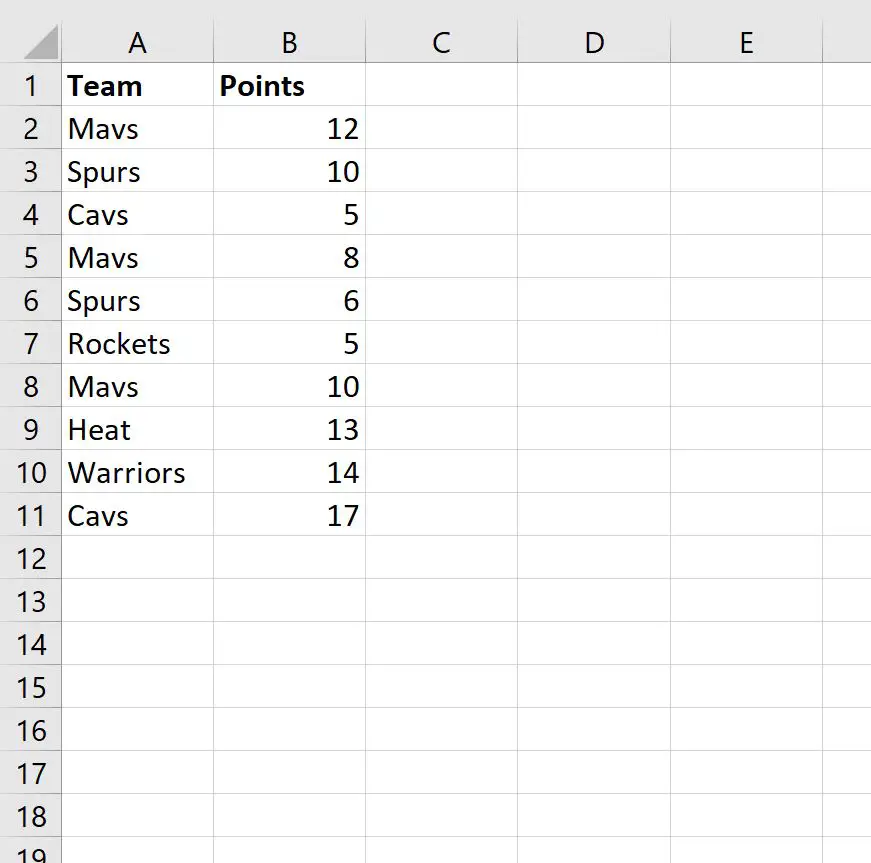
Exemple 1 : additionner des cellules contenant un texte spécifique
Nous pouvons utiliser la formule suivante pour additionner les valeurs de la colonne Points où le nom de l’ équipe contient « avs » dans le nom :
=SUMIF(A2:A11, "*avs*", B2:B11)
La capture d’écran suivante montre comment utiliser cette formule en pratique :
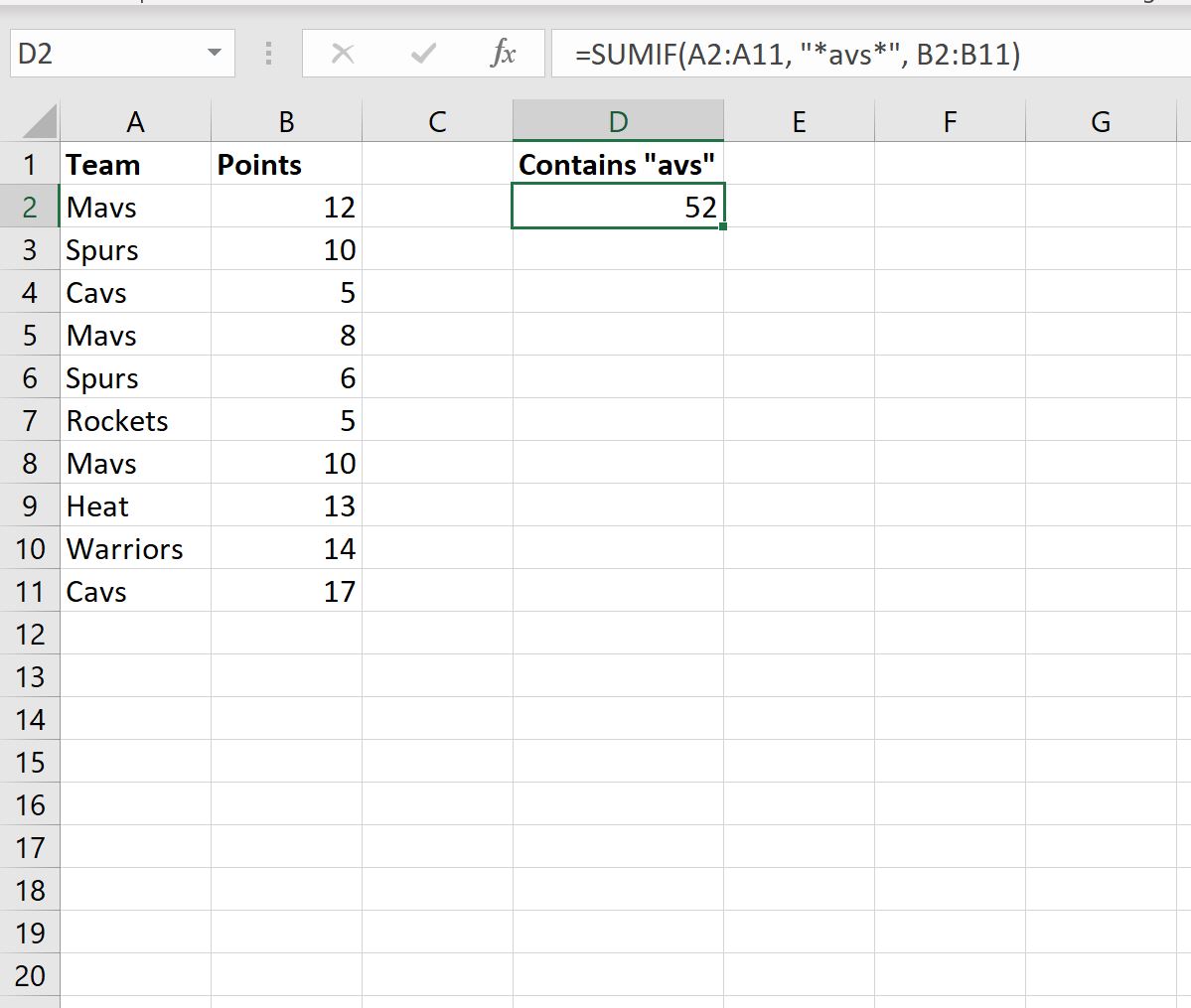
Nous pouvons voir que les cellules où la colonne Équipe contient « avs » ont marqué un total de 52 points.
Nous pouvons le vérifier manuellement en additionnant les valeurs où la colonne Team contient « avs » :
Somme des points pour les équipes avec « avs » dans le nom : 12 + 5 + 8 + 10 + 17 = 52 .
Exemple 2 : additionner des cellules contenant un texte parmi plusieurs
Nous pouvons utiliser la formule suivante pour additionner les valeurs de la colonne Points où le nom de l’ équipe contient « avs » ou « eat » dans le nom :
=SUMIF(A2:A11, "*avs*", B2:B11)+SUMIF(A2:A11, "*eat*", B2:B11)
La capture d’écran suivante montre comment utiliser cette formule en pratique :
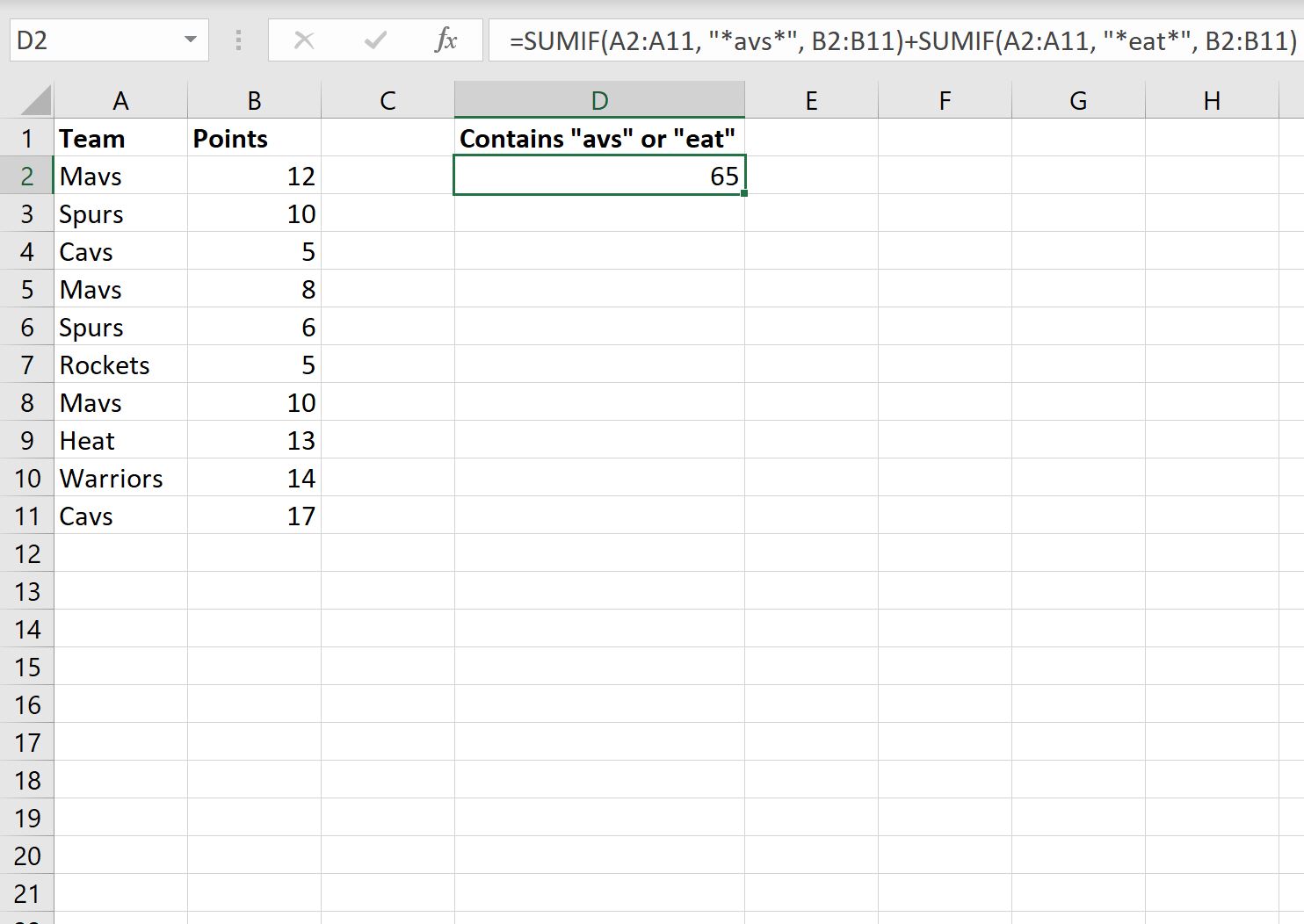
On peut voir que les cellules où la colonne Equipe contient « avs » ou « manger » ont marqué un total de 65 points.
Nous pouvons le vérifier manuellement en additionnant les valeurs où la colonne Team contient « avs » ou « eat » :
Somme des points pour les équipes avec « avs » ou « eat » dans le nom : 12 + 5 + 8 + 10 + 13 + 17 = 65 .
Ressources additionnelles
Les didacticiels suivants expliquent comment effectuer d’autres tâches courantes dans Excel :
Excel : comment supprimer des lignes avec un texte spécifique
Excel : comment vérifier si la cellule contient du texte partiel
Excel : comment vérifier si la cellule contient du texte de la liste
